Apple Watch Ultra 使用手冊
- 歡迎使用
- 新功能
-
- Apple Watch Ultra 上的 App
- 開啟 App
- 整理 App
- 取得更多 App
- 報時
- 狀態圖像
- 控制中心
- 使用「專注模式」
- 調整亮度、文字大小、聲音與觸覺回報
- 查看及回應通知
- 變更通知設定
- 使用「智慧型疊放」來顯示適時小工具
- 管理 Apple ID
- 使用捷徑
- 查看在日照下的時間
- 設定「洗手」
- 將 Apple Watch Ultra 連接至 Wi-Fi 網絡
- 連接藍牙耳筒或喇叭
- 接手 Apple Watch Ultra 上的工作
- 使用 Apple Watch Ultra 解鎖你的 Mac
- 使用 Apple Watch Ultra 解鎖你的 iPhone
- 已配對的 iPhone 不在身邊的情況下使用 Apple Watch Ultra
- 在 Apple Watch Ultra 上設定和使用流動網絡服務
- 版權
在 Apple Watch Ultra 上的「訊息」中分享你的位置
在「訊息」App ![]() 的 iMessage 對話中,你可以使用位置分享功能讓其他人知道自己的所在位置。
的 iMessage 對話中,你可以使用位置分享功能讓其他人知道自己的所在位置。
附註:在「訊息」中分享你的位置之功能不適用於部份地區。
開啟「分享我的位置」
開啟 Apple Watch Ultra 上的「設定」App
 。
。點一下「私隱與保安」,然後點一下「定位服務」。
點一下「分享我的位置」,然後確定已開啟「分享我的位置」。
向下捲動,點一下「訊息」,然後確認已開啟「下次詢問」、「我分享時」或「使用 App 時」。
你也可以在已配對的 iPhone 上找到這些設定。前往「設定」 >「私隱與保安」>「定位服務」>「分享我的位置」。在「定位服務」中,點一下「訊息」並選擇設定。
自動分享和更新你的位置
當你在「訊息」對話中分享自己的位置,位置會在對話中即時更新。
開啟 Apple Watch Ultra 上的「訊息」App
 。
。開始新訊息或開啟對話,點一下
 ,然後點一下
,然後點一下  。
。選擇來分享會隨着你移動而更新的即時位置,或是分享你的靜態位置。
分享你的即時位置:點一下「分享」。
分享你的靜態位置:點一下
 ,然後點一下「傳送定點」。
,然後點一下「傳送定點」。收到靜態位置的人可以點一下訊息來在「地圖」App
 中開啟你的位置。
中開啟你的位置。
點一下「分享」,然後選擇要分享你的位置多久。
(如果你想在手動停止分享前持續分享自己的位置,請點一下「無限期」。)
點一下「傳送」來傳送訊息。(或是如果你改變心意,點一下
 。)
。)
收件人如要分享其位置,對方只要點一下含有位置資料的訊息來開啟「尋找聯絡人」App,然後點一下「分享」即可。
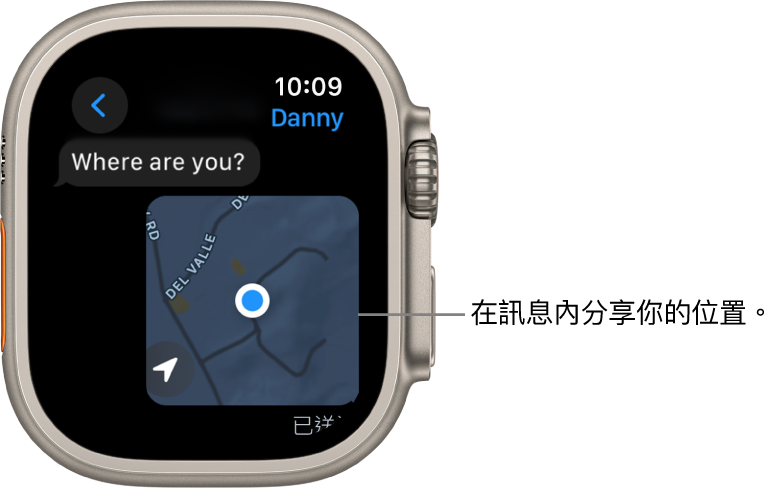
停止分享你的位置
開啟 Apple Watch Ultra 上的「訊息」App
 。
。開啟對話,然後點一下包括你已分享位置資料的訊息。
點一下「停止分享」。
你也可以開啟「尋找聯絡人」App ![]() ,點一下分享位置的對象,向下捲動,然後點一下「停止分享」。
,點一下分享位置的對象,向下捲動,然後點一下「停止分享」。
要求其他人的位置
開啟 Apple Watch Ultra 上的「訊息」App
 。
。開始新訊息或開啟對話。
點一下
 ,點一下
,點一下  ,然後點一下「要求」。
,然後點一下「要求」。點一下「傳送」來傳送訊息。
收件人會收到要求分享位置的訊息。對方點一下「分享」後就會開始分享位置。